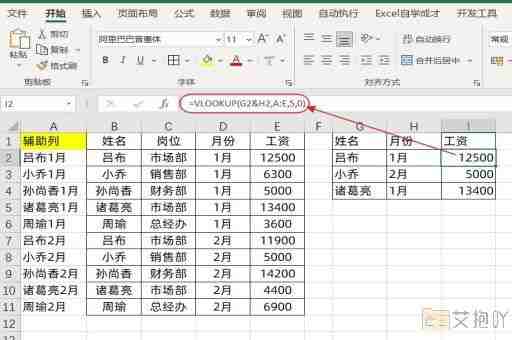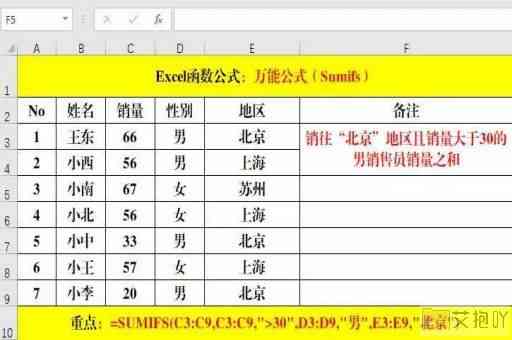在excel中设置底纹颜色
标题:excel中的底纹颜色设置技巧
在日常办公中,excel是一款必不可少的工具。它强大的数据处理和分析功能使得我们的工作更加高效。你是否知道excel还可以通过设置底纹颜色来美化表格,提高阅读体验呢?今天,我们就来详细了解一下如何在excel中设置底纹颜色。
我们需要了解什么是底纹。底纹是指在单元格或选定区域的背景上添加的颜色或图案,可以用于强调重要信息或者区分不同的数据区域。
接下来,我们来看看如何在excel中设置底纹颜色。
1. 选择需要设置底纹的单元格或区域。可以通过鼠标点击或拖动选取,也可以通过ctrl键+鼠标点击进行多选。
2. 在菜单栏中找到并点击“开始”选项卡,在其下拉菜单中找到并点击“填充颜色”按钮。这个按钮通常显示为一个有颜色的小方块,点击后会弹出一个颜色选择框。
3. 在颜色选择框中,可以选择预设的颜色,也可以点击“更多颜色”按钮来自定义颜色。如果想要使用图案作为底纹,可以点击“填充效果”按钮,然后在弹出的窗口中选择喜欢的图案。
4. 选择好颜色或图案后,点击“确定”按钮即可完成底纹的设置。
除了上述基本操作外,还有一些进阶的底纹设置技巧:

使用条件格式设置动态底纹:在“开始”选项卡的“样式”组中,点击“条件格式”按钮,然后选择“新建规则”。在这里,我们可以根据单元格的值、公式结果、文本内容等条件来自动改变底纹颜色,从而实现动态底纹的效果。
设置跨行或跨列的底纹:如果我们想要在一个大区域中设置连续的底纹,但是该区域被其他行或列打断,那么可以先选择整个大区域,然后再取消选择那些不需要设置底纹的行或列。这样,剩下的区域就会被一起设置底纹。
复制底纹:如果我们在一个单元格设置了底纹,那么可以通过复制粘贴的方式将底纹应用到其他单元格。只需选择设置了底纹的单元格,然后按ctrl+c进行复制,再选择目标单元格,按ctrl+v进行粘贴即可。
熟练掌握excel中的底纹颜色设置技巧,不仅可以提升工作效率,还能让我们的表格更加美观易读。希望这篇文章能对你有所帮助,让你在使用excel的过程中更加得心应手。


 上一篇
上一篇